이제 패들렛 사용방법 3번째 시간으로 지도 활용방법입니다. 처음 캔버스와 담벼락에 이어 패들렛 사용방법 지도 활용법입니다. 패들렛 만들기 메뉴 중에서 지도를 선택해 주세요. 아래 캡쳐 화면에서 별표를 한 화면입니다.
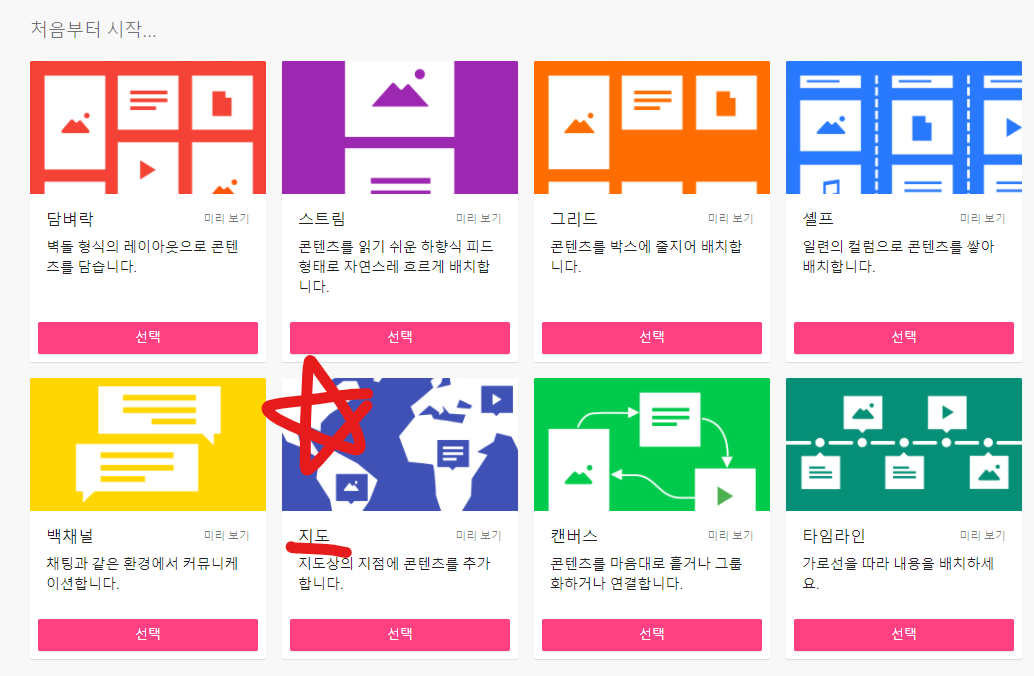
처음 지도를 선택하게 되면 아래와 같은 화면이 나오게 됩니다. 현재 내가 있는 장소를 기준으로 지도가 나옵니다. 여기서 마우스 롤을 움직이시게 되면 지도가 확대되거나 축소되어 세계지도로 확대되어 질 수도 있고, 경기도내에 내가 사는 지역으로 더 자세하게 확대될 수도 있습니다.
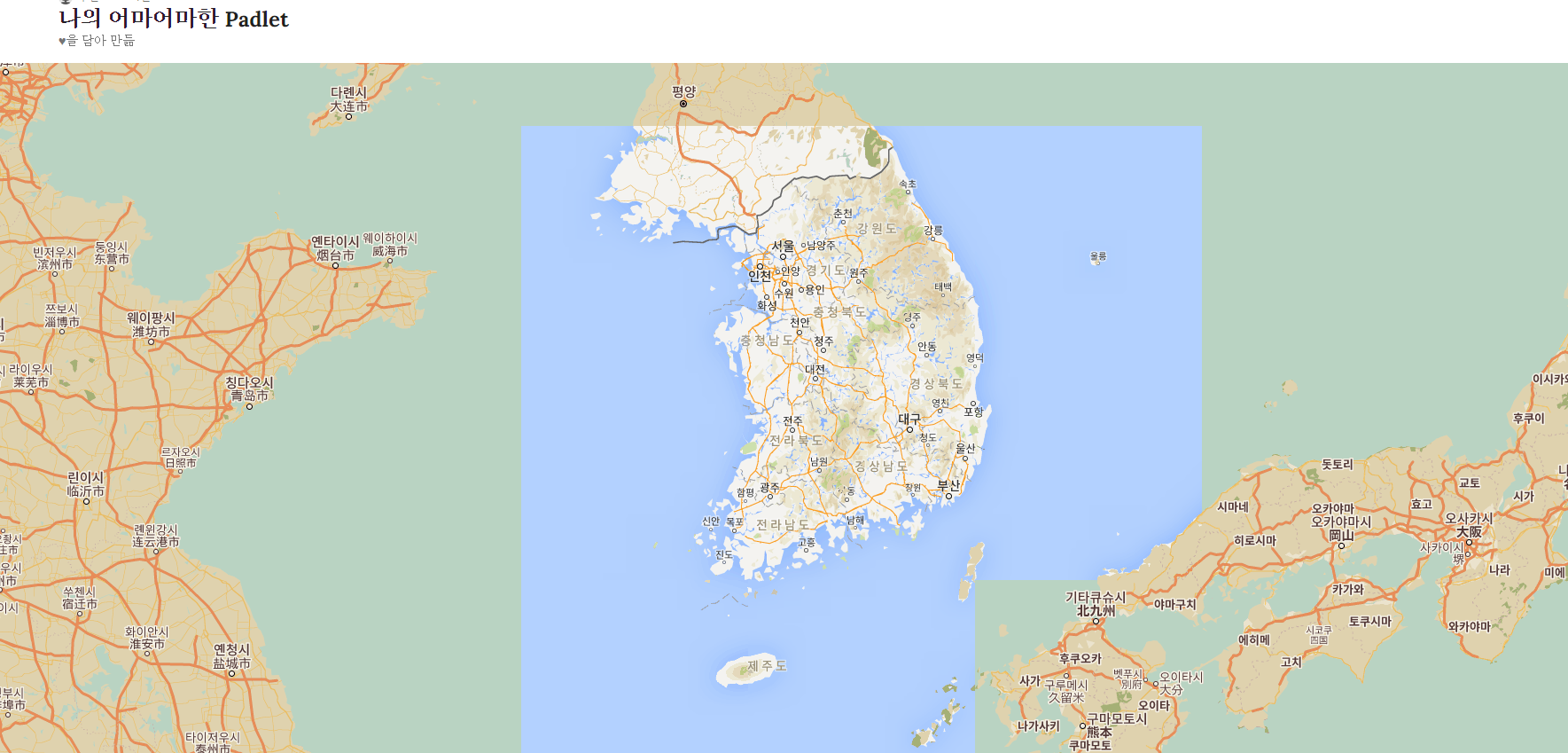
저는 우선 세계지도로 확대를 했습니다.
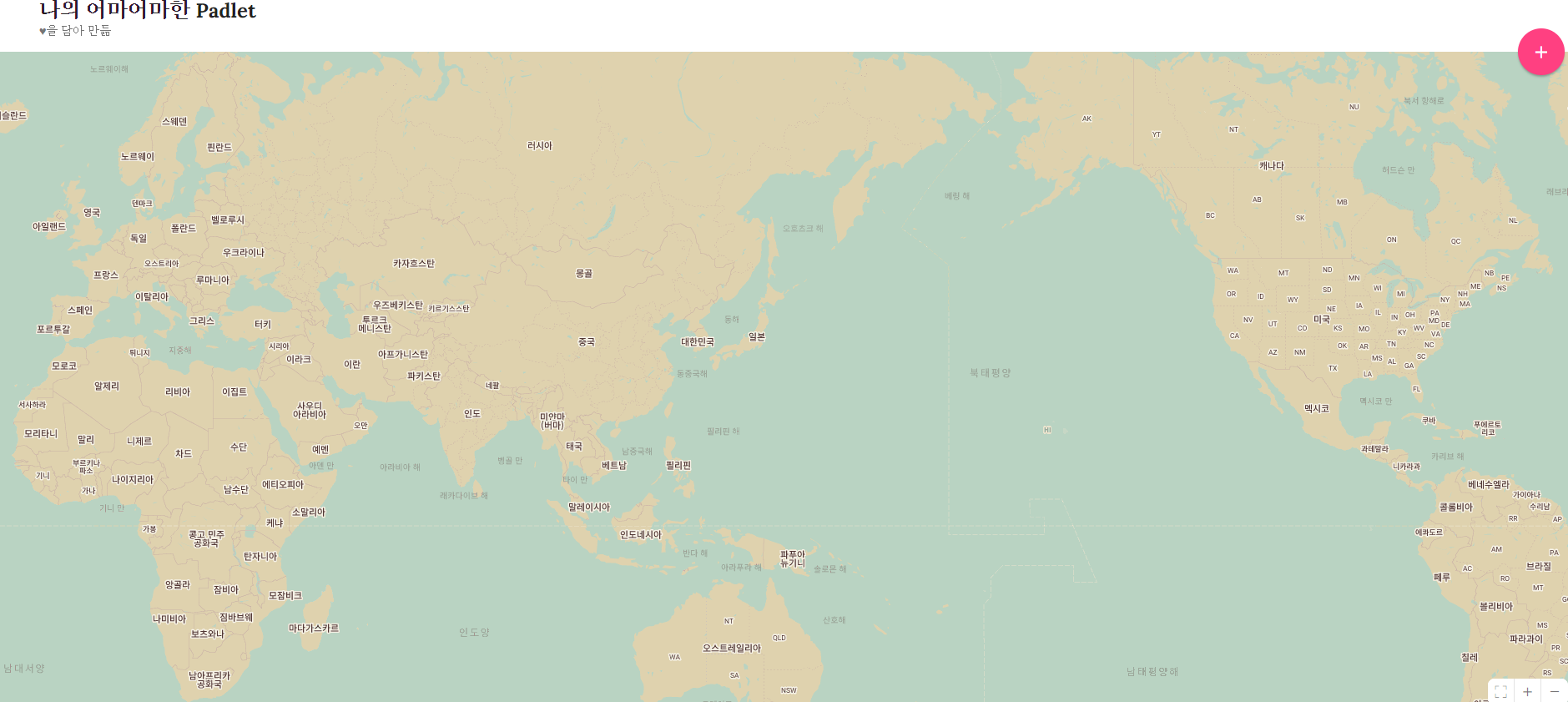
우측 상단의 톱니바퀴 모양의 설정버튼을 클릭하시면 제목이나 여러가지 설정을 바꾸실 수가 있습니다. 이건 페들렛 1탄과 2탄을 보시면 쉽게 이해하 실 수 있습니다. 지도에서 특이하게 다른 추가된 기능이 있는데 바로 지도 스타일을 바꿀 수 있다는 점입니다.
위의 그림은 기본으로 제공하는 지도 스타일입니다. 이런 지도 말고도 다양한 버젼이 존재합니다. 보통 우리가 네이버 지도나 카카오지도로 검색할 때 위성, 일반 버전이 있듯이, 그렇게 이해하시면 훨씬 더 쉽게 이해하실 거 같습니다. 패드렛 지도 버젼에서는 훨씬 더 많은 버전을 제공하고 있습니다.

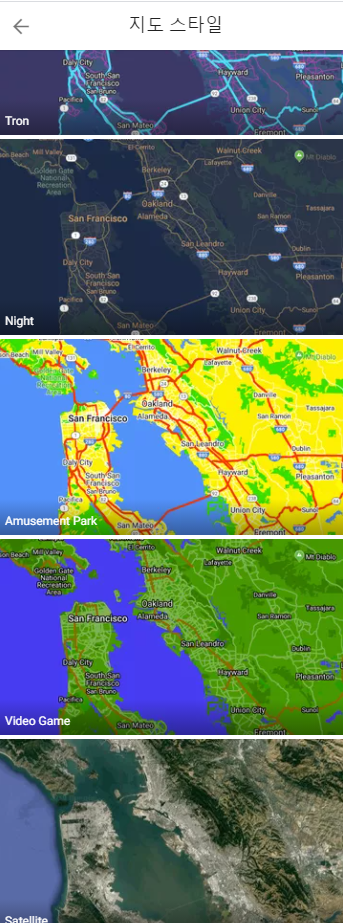
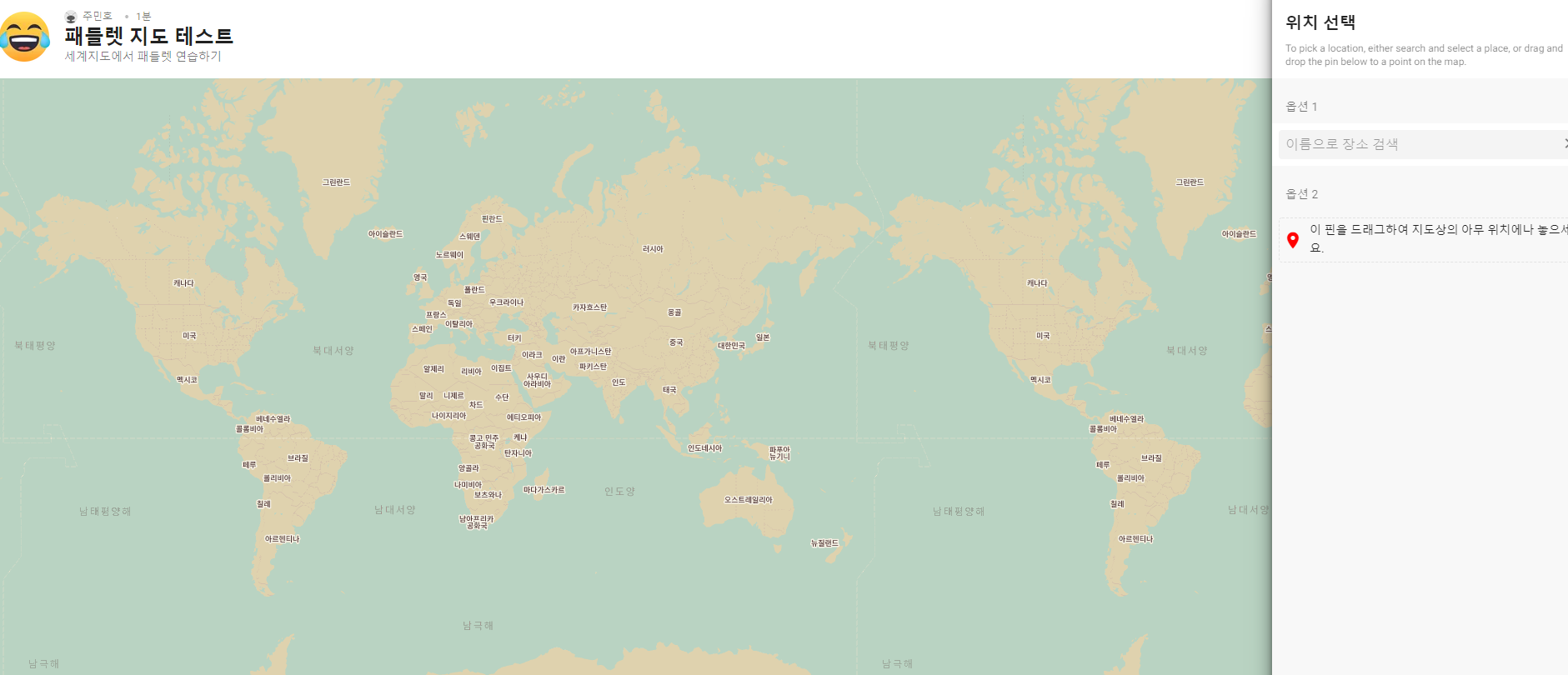
자 그럼 패들렛 지도의 실제 활용방법에 대해 알아보겠습니다. 위처럼 세계지도를 활용한다고 가정했을 때, 우측 하단에 플러스 버튼을 누르면 아래와 같이 나타납니다. 위치를 선택하는 방법은 두가지가 있습니다. 자판으로 지명을 입력하거나 옵션 2에 나와 있는 것처럼 빨간 지점표시를 드래그해서 위치를 지정하실 수 있습니다.
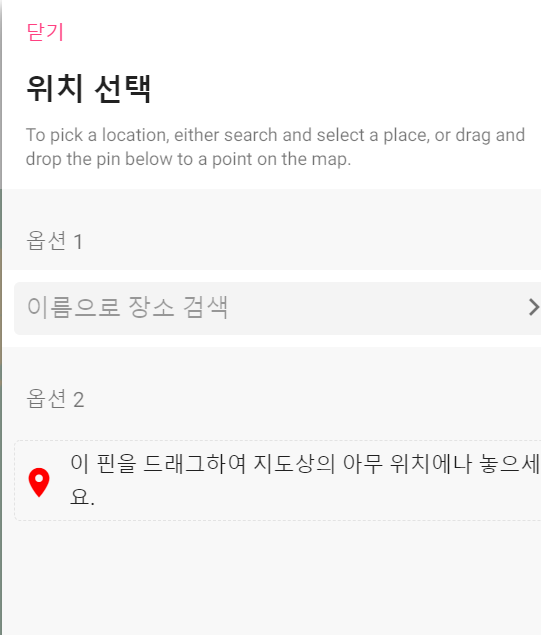
저는 옵션 2의 기능을 이용하여 중국 간쑤성을 입력했습니다. 입력하자 위처럼 간쑤성에 대한 멘트를 적을 수가 있고 위의 상단에 보면 여러가지 형태의 파일을 올리 수 있는 기능들이 나옵니다. 기본적으로 자신이 가진 파일을 업로드 하는 기능, 그리고 링크 주소를 입력해서 그 링크를 넣을 수도 있습니다. 웹에서 바로 검색하여 파일, 이미지 등도 바로 올릴 수 있습니다. 사진도 기기가 연결되어 있다면 찍어서 올릴 수가 있습니다.
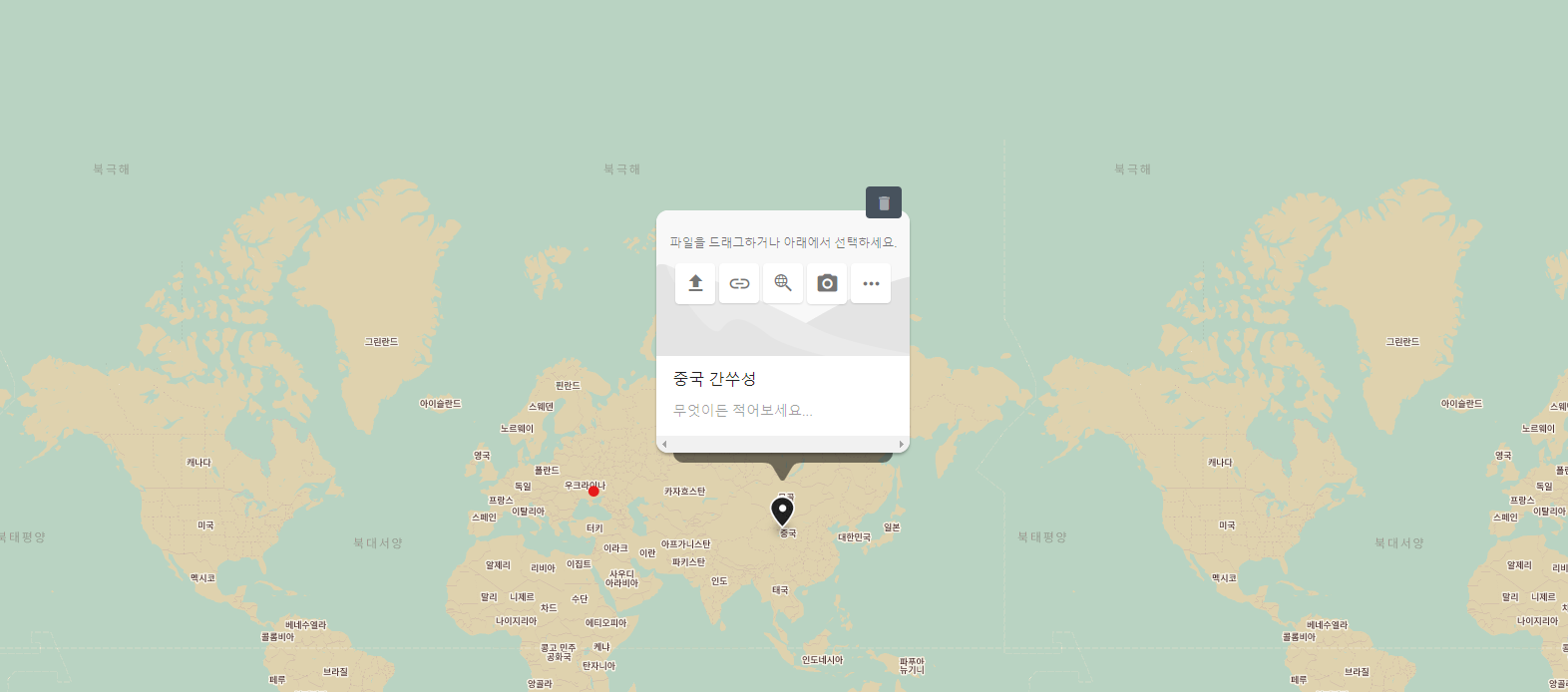
점점점 버튼을 누르면 아래와 같이 좀 더 디테일하게 나옵니다.
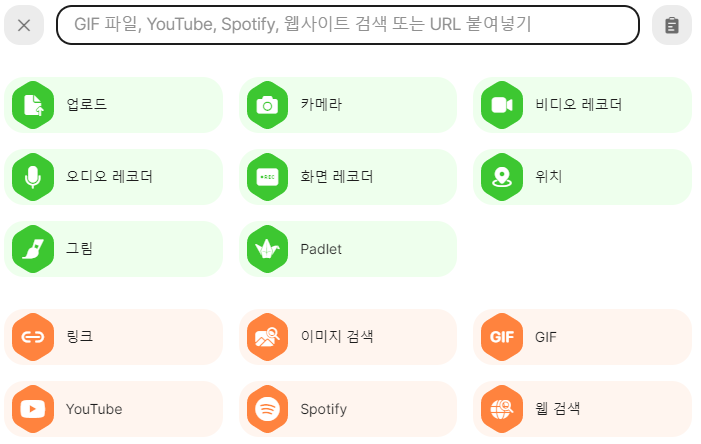
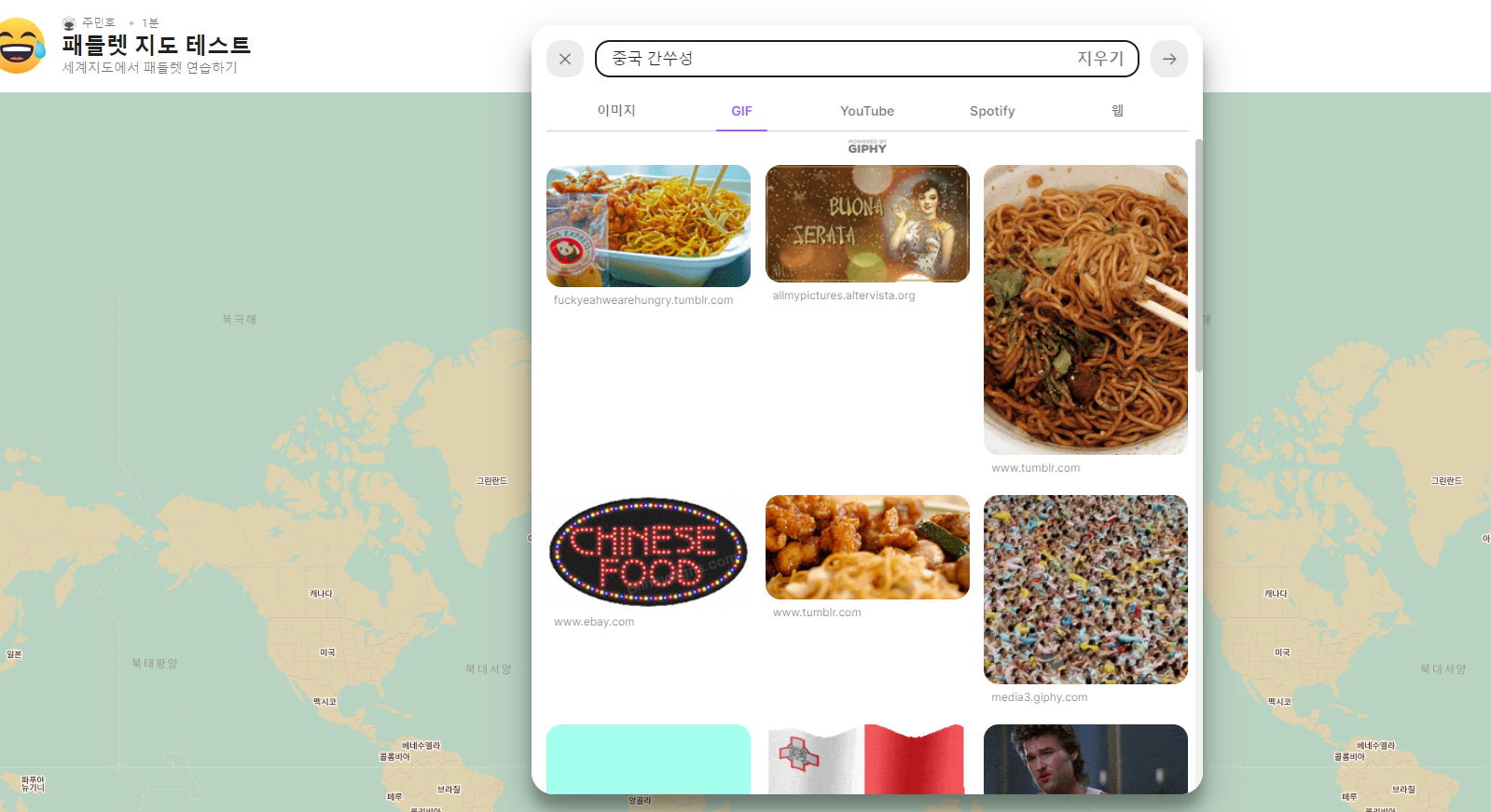
저는 웹에서 검색하는 버튼을 누르고 위와 같이 간쑤성을 검색하여 면요리 그림을 선택했습니다.
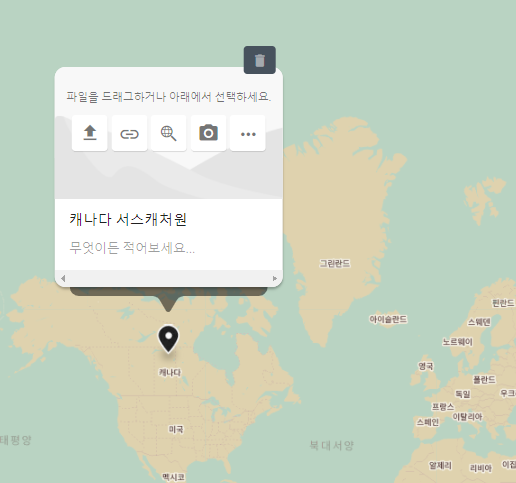
두번째는 캐나다의 서스캐처원을 선택했습니다. 역시 웹에서 이미지를 검색했습니다.

마지막으로 서울을 작성할 때는 유튜브를 연결해서 사이트 링크 주소를 올렸습니다.
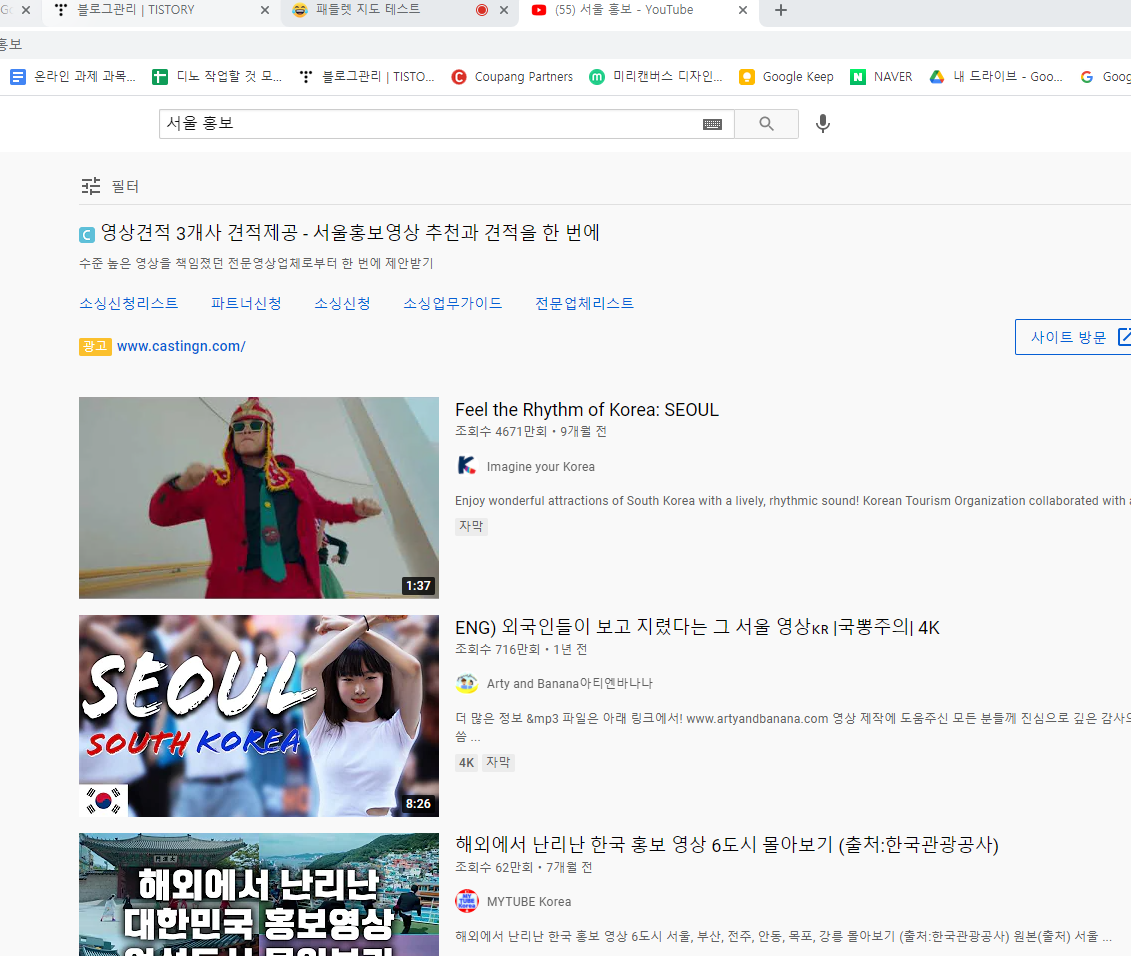
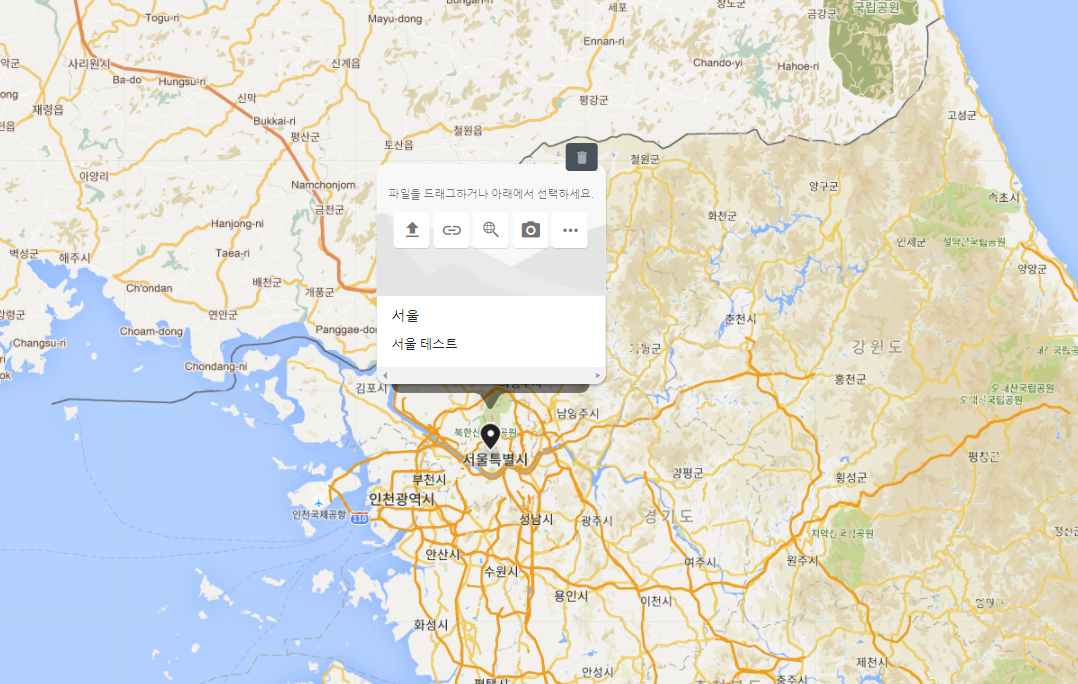

보시는 바와 같이 서울에 유튜브 링크 주소가 연결된 것을 보실 수 있습니다.
이 패들렛의 지도 기능은 단순해 보이지만 그 활용도가 엄청 날 수 있습니다. 우선 학교에서 학생들이 세계여러 나라에 대해 학습한다고 했을 때 세계여러나라의 음식에 대해서 조사한다고 할 때 조사한 학생은 자신이 조사한 나라의 음식 사진을 업로드 할 수 있습니다. 그렇다면 모든 나라에 음식 사진을 모든 참가자가 서로 공유하는 것입니다.
자 예를 들어 볼까요? 만약 우리 주변에 있는 아이랑 놀러 갈 곳을 맘카페 같은 곳에서 공유하고 싶다고 생각해 보십시오. 맘카페를 통해 링크 주소를 타고 사람들이 들어와서 자기가 아이들 데리고 가 본 곳 중 괜찮은 곳을 자신의 블로그 주소나 사진 파일등을 올려서 공유한다면 서로에게 엄청난 귀한 정보공유가 될 수 있겠지요.
파일을 공유하는 방식을 이미지화 해서 직관적으로 만든 것이 바로 패들렛입니다. 지도 기능 꼭 활용하시길 바랍니다.
'구글 응용 프로그램 소개' 카테고리의 다른 글
| 구글 설문지 문항의 종류와 응용방법(3탄) -단답형, 장문형, 객관식, 체크박스, 드롭다운, 파일업로드, 선형배율, 객관식 그리드, 체크박스 그리드, 시간, 날짜 (0) | 2021.06.09 |
|---|---|
| 구글 설문지 사용 방법 총정리 배경, 설정에서 이메일 수집 제출 후 수정 퀴즈 만들어서 점수 매기기 기능 , 링크생성 및 공유(2탄) (0) | 2021.06.08 |
| 구글 설문지 사용방법 총정리(1탄) (0) | 2021.06.07 |
| 패들렛 사용방법(2탄)- 담벼락 기능 (0) | 2021.05.27 |
| 패들렛 가입과 캔버스 기본 기능 사용법(1탄) (0) | 2021.05.26 |




댓글